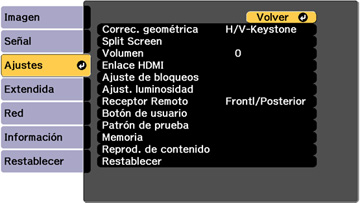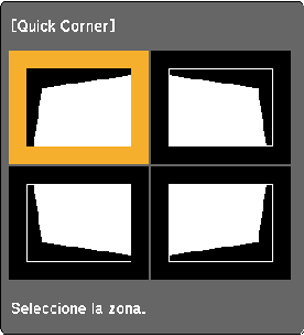Puede
usar el ajuste Quick Corner del proyector para corregir la forma y
el tamaño de una imagen disparejamente rectangular.
Nota: Para
producir la mejor calidad de imagen posible, ajuste la posición del
proyector para corregir la forma de la imagen. Si esto no es
posible, use el ajuste Quick Corner para corregir la forma de la
imagen.
-
Encienda el proyector y proyecte una imagen.
Nota: Puede
proyectar un patrón que le ayudará a ajustar la imagen proyectada
utilizando el menú Ajustes.
Nota: También
puede mostrar el patrón pulsando el botón Test Pattern del control remoto.
- Pulse el botón Menu.
- Seleccione el menú Ajustes y pulse el botón
 Enter.
Enter.
- Seleccione el ajuste Correc. geométrica y pulse el botón
 Enter.
Enter.
-
Seleccione el ajuste Quick
Corner y pulse el botón
 Enter. Luego, pulse el botón
Enter. Luego, pulse el botón
 Enter otra vez.
Enter otra vez.
Verá la pantalla de ajuste Quick Corner:
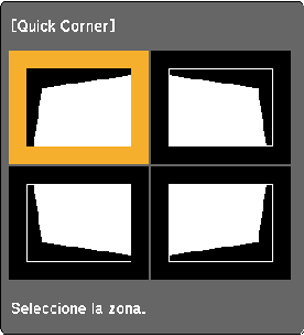
-
Use los botones de flecha del proyector o del control
remoto para seleccionar la esquina de la imagen que desea
ajustar. Luego, pulse el botón
 Enter.
Enter.
-
Pulse los botones de flecha para ajustar la forma de la
imagen, según sea necesario.
Nota: Para guardar
la forma de la imagen actual, seleccione Memoria > Almacenar
memoria. Puede guardar hasta tres formas de imagen en la
memoria del proyector.